- Část 1: Jak obnovit trvale smazané fotografie na Androidu pomocí Fonelab Android Data Recovery
- Část 2: Jak obnovit trvale smazané fotografie v systému Android ze souborů zálohování Google
- Část 3: Jak obnovit trvale smazané fotografie v systému Android pomocí aplikací pro Android
- Část 4: Nejčastější dotazy týkající se obnovení trvale smazaných fotografií v systému Android
Obnovte ztracená / smazaná data iPhone včetně fotografií, kontaktů, videí, souborů, protokolu hovorů a dalších dat z karty SD nebo zařízení.
Jak obnovit trvale smazané fotografie v systému Android [Vyřešeno]
 Aktualizováno dne Boey Wong / 08. prosince 2021 09:00
Aktualizováno dne Boey Wong / 08. prosince 2021 09:00 Někdy si při mazání fotografií, i když jsme je již smazali, stále nejsme jisti, zda je smazat chceme. Přijměte to nebo ne, je to pravda, ne? Nejlepší na vašem telefonu Android je, že smazané fotografie ukládá po určitou dobu do nedávno smazané složky. Na druhou stranu je však také po nastavené době automaticky smaže. V této situaci, co když jste je zmeškali obnovit? No, musíte vynaložit trochu úsilí, abyste je dostali zpět. Abychom vám to pomohli, tento článek vás provede kroky, jak obnovit trvale smazané fotografie v systému Android.
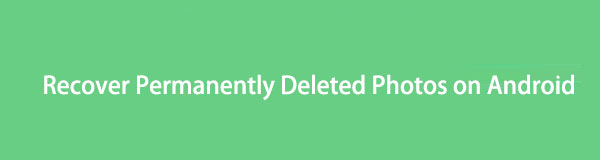

Seznam příruček
- Část 1: Jak obnovit trvale smazané fotografie na Androidu pomocí Fonelab Android Data Recovery
- Část 2: Jak obnovit trvale smazané fotografie v systému Android ze souborů zálohování Google
- Část 3: Jak obnovit trvale smazané fotografie v systému Android pomocí aplikací pro Android
- Část 4: Nejčastější dotazy týkající se obnovení trvale smazaných fotografií v systému Android
1. Jak obnovit trvale smazané fotografie na Androidu pomocí Fonelab Android Data Recovery
Pokud si myslíte, že trvale smazané fotografie na vašem Androidu nelze obnovit, zamyslete se znovu, protože je. Použitím FoneLab Android Data Recovery, můžete své trvale smazané fotografie na svém Androidu snadno obnovit jako profesionál. Jedná se o odborně navržený program, který dokáže splnit a dokonce předčit vaše očekávání. Má čisté rozhraní a snadnou funkci tlačítek, které vám pomohou co nejlépe využít váš úkol. Je to také komplexní nástroj pro obnovu smazaných nebo ztracených dat z telefonů Android, karet SD a SIM karet a je kompatibilní s celou řadou značek, modelů a verzí systému Android.
Je také užitečné rychle načíst své kontakty, i když jste si před jejich odstraněním neudělali zálohu. Nakonec je k dispozici ke stažení a instalaci pro počítače se systémem Windows i Mac. Zde jsou uvedeny kroky k obnovení trvale smazaných obrázků v systému Android.
Krok o tom, jak obnovit trvale smazané fotografie na Androidu pomocí FoneLab Android Data Recovery:
Krok 1Stáhněte si FoneLab Android Data Recovery z oficiálního webu FoneLab a nainstalujte jej do počítače. Po instalaci se automaticky otevře. Pokud ne, jednoduše dvakrát klikněte na ikonu na ploše.

Krok 2Pomocí nabíjecího kabelu USB připojte telefon Android k počítači a ujistěte se, že je bezpečně a pevně připojen. Pro úspěšnou operaci ladění USB počkejte, až program rozpozná vaše zařízení, a poté postupujte podle pokynů ve vyskakovacím okně.
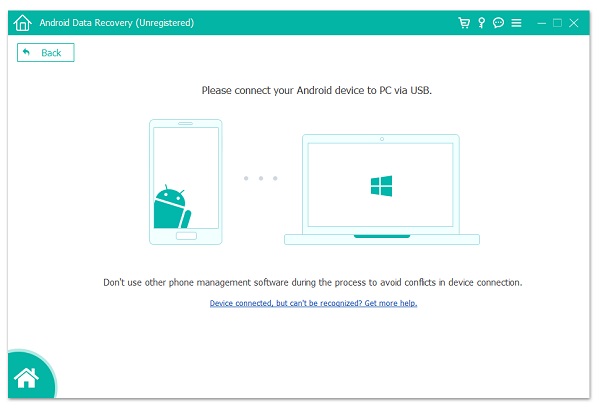
Krok 3klikněte Android Záchrana dat na hlavní obrazovce programu a poté vyberte data, která chcete obnovit. V našem příkladu vyberte Fotky a poté klikněte na tlačítko Další v pravém dolním rohu okna.

Krok 4Nakonec počkejte, až se data načtou do programu, poté program zobrazí všechny vaše fotografie. Poté jednoduše přepněte na tlačítko v levé horní části obrazovky, abyste viděli smazané fotografie, a kliknutím na tlačítko Obnovit konečně obnovte smazané fotografie.
2. Jak obnovit trvale smazané fotografie na Androidu ze zálohovacích souborů Google
Zálohování Google
Pokud jste vytvořili záložní soubor pomocí svého účtu Google nebo propojili zálohu s Googlem, můžete kdykoli obnovit ztracená nebo smazaná data v telefonu Android, včetně fotografií. Když se telefony spouštějí poprvé nebo po obnovení továrního nastavení, je tato možnost k dispozici pro další data systému Android, jako jsou kontakty, kalendáře a tapety, která jsou zahrnuta v datech systému Android, která mají být obnovena. Všechna vaše dříve zálohovaná data budou okamžitě obnovena, kdykoli připojíte svůj účet Google ke smartphonu Android. Pokud však proces automatického obnovení nefunguje, můžete to provést také ručně. Níže je uveden postup, jak to udělat:
Kroky, jak obnovit trvale smazané fotografie v systému Android pomocí Zálohování Google:
Krok 1Přejděte na svém telefonu Android do Nastavení a vyhledejte Zálohování a obnovení. Poté vyberte Zálohujte data.
Krok 2Chcete-li obnovit nastavení a data, včetně fotografií, zapněte Automatické obnovení a restartujte telefon Android nebo jednoduše povolte obnovení zálohy v telefonu a poté ji zkontrolujte.
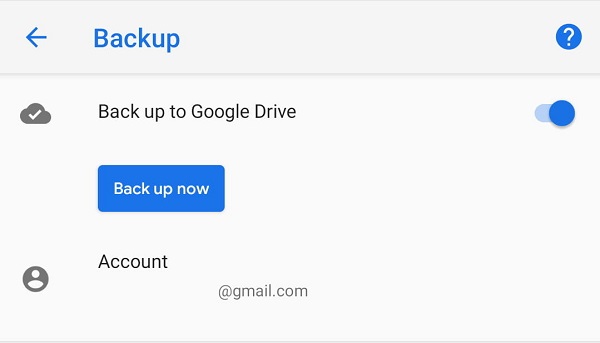
S aplikací FoneLab pro Android obnovíte ztracená / smazaná data iPhone včetně fotografií, kontaktů, videí, souborů, protokolu hovorů a dalších dat z SD karty nebo zařízení.
- Snadno obnovte fotografie, videa, kontakty, WhatsApp a další data.
- Náhled dat před zotavením.
- K dispozici jsou data telefonu Android a SD karty.
Ale co když jste je po 60 dnech zmeškali? Existuje další způsob, jak obnovit trvale smazané fotografie v telefonu Android. Můžete je získat zpět pomocí podpory Google. Na druhou stranu jejich získání zpět bude nějakou dobu trvat. Je třeba dodržet následující postup:
Podpora Google
Pokud jsou vaše obrázky ve složce koše déle než 60 dní, musíte kontaktovat podporu Google a požádat o jejich obnovení. Kvůli novým zásadám společnosti Google jsou trvale vymazány ze složky koše. Navzdory skutečnosti, že fotografie byly odstraněny, Google je stále vlastní. V důsledku toho budete mít dalších 21 dní na přístup k těmto fotkám poté, co byly trvale smazány. Chcete-li odeslat žádost, kontaktujte tým podpory Google. Chcete-li kontaktovat podporu Google a obnovit smazané snímky, postupujte podle níže uvedených pokynů:
Kroky, jak obnovit trvale smazané fotografie v systému Android s podporou Google:
Krok 1Otevřete Disk Google a přejděte na Stránka nápovědy/ sekce. Poté zkontrolujte seznam dostupných možností a klikněte na Chybějící nebo smazané soubory.
Krok 2Ve vyskakovacím dialogovém okně v novém okně byste měli vidět dvě možnosti: Požádat o chat a E-mailovou podporu. Jednoduše si vyberte ten, který vyhovuje vašim preferencím.
Krok 3Vyplňte požadavky. Pokud budete vyzváni, jasně uveďte, proč je třeba fotografie obnovit, a vaše trvale smazané fotografie se po nějaké době automaticky obnoví.
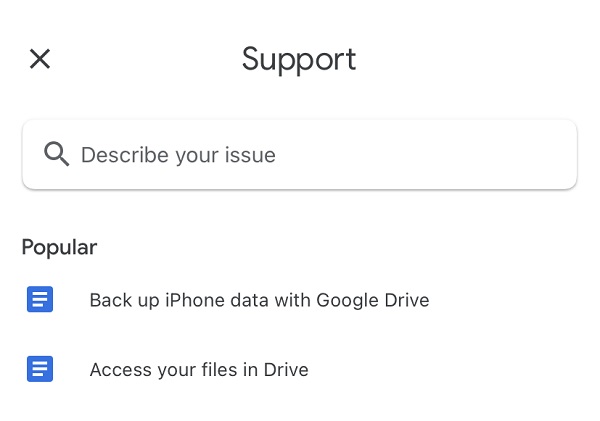
3. Jak obnovit trvale smazané fotografie v systému Android pomocí aplikací pro Android
Obnova fotografií DiskDigger
DiskDigger je aplikace, která vám umožní obnovit fotografie z vašeho telefonu Android. Pokud jste omylem smazali fotografii nebo ji ztratili z jakéhokoli jiného důvodu, můžete ji obnovit a uložit do paměti zařízení. Použití tohoto softwaru je neuvěřitelně snadné. V závislosti na velikosti oddílu může operace trvat od několika sekund do několika minut. Můžete vidět obrázky, které software najde během běhu.
Kroky, jak obnovit trvale smazané fotografie na Androidu pomocí DiskDigger:
Krok 1Na svém telefonu Android přejděte do obchodu Google Play a stáhněte si DiskDigger Photo Recovery. Po stažení se automaticky nainstaluje. Otevřete aplikaci a poté v hlavním rozhraní vyberte jednu ze dvou podporovaných metod kontroly: Základní kontrola (žádný kořen) a Úplná kontrola (vyžadován kořen). V našem případě byste měli zvolit Basic Scan (No Root).
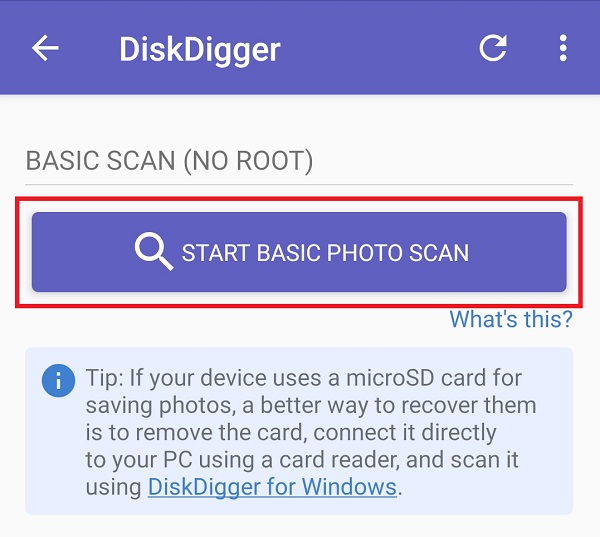
Krok 2Počkejte minutu nebo dvě, než se aplikace načte nebo najde vaše smazané fotografie. Poté jednoduše zaškrtněte políčko umístěné v levém horním rohu každé smazané fotografie, kterou chcete obnovit. Chcete-li je konečně obnovit, klepněte na tlačítko Obnovit ve spodní části obrazovky.
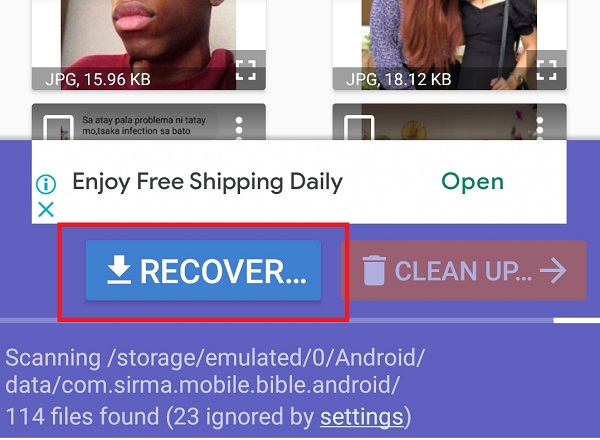
S aplikací FoneLab pro Android obnovíte ztracená / smazaná data iPhone včetně fotografií, kontaktů, videí, souborů, protokolu hovorů a dalších dat z SD karty nebo zařízení.
- Snadno obnovte fotografie, videa, kontakty, WhatsApp a další data.
- Náhled dat před zotavením.
- K dispozici jsou data telefonu Android a SD karty.
4. Nejčastější dotazy týkající se obnovení trvale smazaných fotografií v systému Android
1. Jak dlouho zůstanou smazané fotografie ve složce Nedávno smazané?
Smazané fotografie zůstanou ve složce Nedávno smazané v závislosti na systému vašeho telefonu. Bude také záviset na značce, modelu a verzi telefonu Android, který máte. Obvyklá lhůta pro tuto záležitost je však 30 dnů od výmazu.
2. Co dělá Google Backup?
Tento program slouží pouze k jedinému účelu: umožňuje vám bezpečně zálohovat data a fotografie na Disku Google a ve Fotkách Google.
Abychom tedy tento článek zakončili s nadhledem, víte, že s použitím správného a dokonalého nástroje můžete snadno, rychle a možná obnovit trvale smazané na vašem telefonu Android. Nenechte si ujít příležitost získat smazané fotografie s námi. S tímto článkem je vše jasné a vyleštěné pro vaše pohodlí.
S aplikací FoneLab pro Android obnovíte ztracená / smazaná data iPhone včetně fotografií, kontaktů, videí, souborů, protokolu hovorů a dalších dat z SD karty nebo zařízení.
- Snadno obnovte fotografie, videa, kontakty, WhatsApp a další data.
- Náhled dat před zotavením.
- K dispozici jsou data telefonu Android a SD karty.
